Vorlagenspalte Dialog
Im Dialog Vorlagenspalte können Sie Titel, Ausdruck und, falls erforderlich, Einheit für Ihre Vorlagenspalte konfigurieren. Außerdem wird eine Vorschau der Ergebnisse angezeigt.
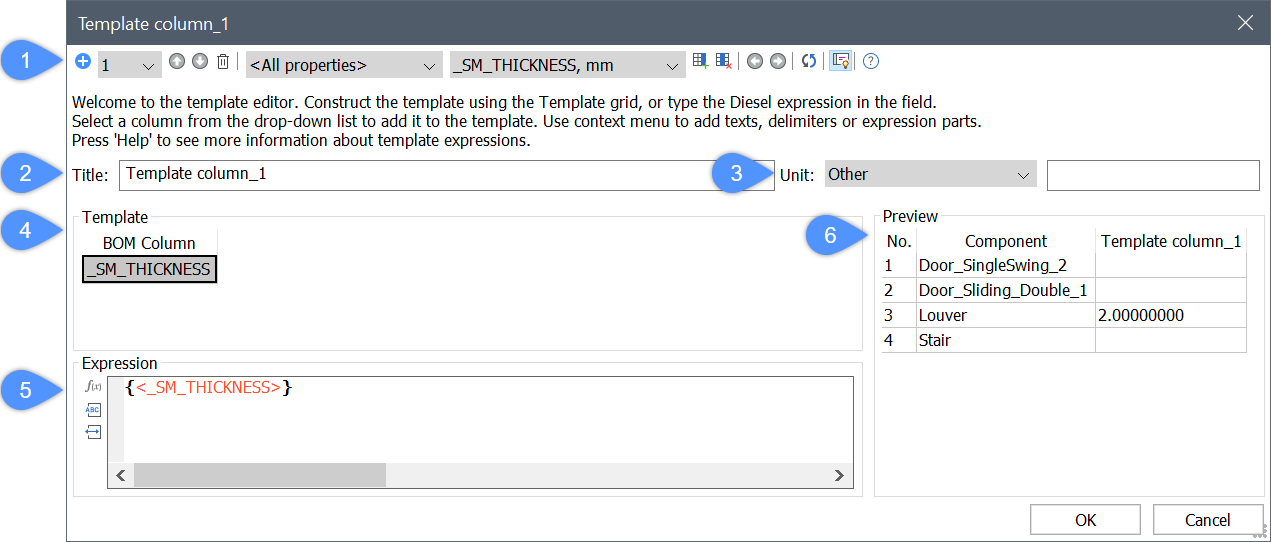
- Werkzeuge für Vorlagenspalten
- Titel
- Einheit
- Vorlage
- Ausdruck
- Vorschau
Werkzeuge für Vorlagenspalten
- Vorlage hinzufügen (
 )
) - Fügt eine neue untergeordnete Vorlage hinzu.
- Wählen
- Ermöglicht die Auswahl der zu bearbeitenden untergeordneten Vorlage.
- Nach oben bewegen (
 )
) - Verschiebt die aktuelle untergeordnete Vorlage um eine Position nach oben.
- Nach unten bewegen (
 )
) - Verschiebt die aktuelle untergeordnete Vorlage um eine Position nach unten.
- Entfernen (
 )
) - Entfernt die aktuelle untergeordnete Vorlage.
- Kategorieselektor
 )
) - Listet alle Spaltenkategorien auf.
- Spaltenreferenz
- Zeigt die verfügbaren zu verwendenden Spalten an.
- Spalte hinzufügen (
 )
) - Fügt die ausgewählte Spalte zum Ausdruck hinzu.
- Spalte einfügen
- Fügt eine Referenz für Spalte hinzu.Note: Es wird automatisch nach der letzten ausgewählten Spalte oder, falls keine Spalte ausgewählt ist, nach der letzten Spalte hinzugefügt. Falls erforderlich, wird automatisch ein Trennzeichen vor der Referenz Spalte hinzugefügt.
- Trennzeichen hinzufügen
- Fügt eine Spalte Trennzeichen hinzu.
- Text hinzufügen
- Fügt eine benutzerdefinierte Spalte Text hinzu.
- Ausdruck hinzufügen
- Fügt eine Spalte Ausdruck hinzu.
- Spalte löschen (
 )
) - Löscht die ausgewählte(n) Spalte(n) aus dem Ausdruck.
- Nach links bewegen (
 )
) - Verschiebt die ausgewählten Spalten nach links.
- Nach rechts bewegen (
 )
) - Verschiebt die ausgewählten Spalten nach rechts.
- Aktualisierung (
 )
) - Aktualisiert die Vorschau.
- Umschalten (
 )
) - Schaltet das Vorlagenraster um.
Titel
Zeigt den Namen der neuen Spalte an.
Einheit
Listet alle Maße und Einheiten auf.
Vorlage
Ermöglicht das einfache Einfügen, Verschieben und Löschen von Eigenschaften sowie Trennzeichen und benutzerdefinierten Texten.
Klicken Sie mit der rechten Maustaste, um ein Kontextmenü mit zusätzlichen Optionen anzuzeigen:
- Benutzerdefiniertes Format einstellen...
- Öffnet den Dialog Format, in dem Sie das Format von Textzeichenfolgen in der angegebenen Spalte angeben können.
- Ursprüngliches Format verwenden
- Stellt das ursprüngliche Format wieder her.
- Standardwert festlegen...
- Öffnet den Dialog Geben Sie den Standardwert ein, in dem Sie den Standardwert festlegen können.
- Ziel-Einheit
- Ermöglicht die Einstellung der Ziel-Einheit für Variablen, wenn die Variable eine Einheitenumrechnung unterstützt.
Es ermöglicht das Schreiben von einheitenabhängigen Formeln (z. B. Dichteberechnung), ohne die anfängliche Einheit der Variablen zu berücksichtigen.
Ausdruck
- Funktion (
 )
) - Fügt die ausgewählte Funktion an der Cursorposition ein.
- Variable (
 )
) - Fügt die ausgewählte Variable an der Cursorposition ein.
- Trennzeichen (
 )
) - Fügt das ausgewählte Trennzeichen an der Cursorposition ein.
Note: Das Feld Ausdruck unterstützt die Autovervollständigung.
Vorschau
Zeigt eine Vorschau der Vorlagenergebnisse an.

